4 tapaa: Siirrä yhteystiedot Samsungista tietokoneeseen Kiesin kanssa/ilman DrFoneToola
Jos yhteystietojen siirtäminen Samsungista tietokoneeseen vaivaa sinua viime aikoina. Mutta tietämättömyys yhteystietojen kopioimisesta Samsungista tietokoneeseen ilman Kiesiä painaa sinua. Älä huoli! Yrität sitten luoda varmuuskopion puhelimen yhteystiedoista tietokoneella tai vaihtaa uuteen puhelimeen. Tässä artikkelissa aiomme selittää erilaisia tapoja siirtää yhteystiedot tietokoneellesi.
- Osa 1. Kuinka siirtää yhteystietoja Samsungista tietokoneeseen yhdellä napsautuksella?
- Osa 2. Kuinka kopioida yhteystiedot Samsungista tietokoneeseen USB-kaapelin kautta?
- Osa 3. Kuinka siirtää yhteystietoja Samsungista tietokoneeseen Gmailin kautta?
- Osa 4. Kuinka siirtää yhteystietoja Samsungista tietokoneeseen Kiesin avulla?
Artikkelin lopussa voit auttaa kaikkia, jotka kysyvät ‘miten siirrän yhteystiedot Samsung-puhelimesta tietokoneeseen?’, varsinkin kun ystäväsi saavat uuden Samsung S20:n.
Osa 1. Kuinka siirtää yhteystietoja Samsungista tietokoneeseen yhdellä napsautuksella?
Hyvin! Onko sinulla aavistustakaan kuinka siirtää yhteystietoja Samsungista tietokoneeseen ilman ohjelmistoa? Ja luuletko, että ohjelmiston ohittaminen auttaisi sinua joka tapauksessa paremmin? Yleensä yhteystietojen siirtäminen tietokoneelle tallentaa ne VCF-tiedostoina. Sinun on purettava tiedostot sopivalla ohjelmalla nähdäksesi taustalla olevat yhteystiedot. Tällaisten ongelmien välttämiseksi DrFoneTool – Phone Manager (Android) tarjoaa sinulle parhaan ratkaisun.
DrFoneTool – puhelimen hallinta (Android) tuo ja vie yhteystietoja Android-puhelimista ja niihin. Tämän lisäksi voit siirtää tiedostoja, kuten musiikkia, valokuvia, tekstiviestejä jne. tietokoneen ja Android-puhelimen välillä. Mediatiedostojen ja tekstiviestien, yhteystietojen ja sovellusten hallinta ja tuonti tai vienti on helppoa tämän hämmästyttävän työkalun avulla. Tämän sovelluksen avulla voit hallita Android-laitettasi kokonaan tietokoneen kautta. Lisäksi se voi myös siirtää tietoja iTunesin ja Samsung (Android) -puhelimesi välillä.

DrFoneTool – puhelimen hallinta (Android)
Yhden luukun ratkaisu yhteystietojen siirtämiseen Samsungista tietokoneeseen
- Siirrä, hallitse, vie/tuo musiikkia, valokuvia, videoita, yhteystietoja, tekstiviestejä, sovelluksia jne.
- Varmuuskopioi musiikki, valokuvat, videot, yhteystiedot, tekstiviestit, sovellukset jne. tietokoneelle ja palauta ne helposti.
- Siirrä iTunes Androidiin (päinvastoin).
- Täysin yhteensopiva yli 3000 Android-laitteen (Android 2.2 – Android 10.0) kanssa Samsungilta, LG:ltä, HTC:ltä, Huaweilta, Motorolalta, Sonylta jne.
Tässä on DrFoneTool – Phone Managerin (Android) yksityiskohtainen opas, joka näyttää kuinka kopioida yhteystiedot Samsungista tietokoneeseen ilman Kies –
Vaihe 1: Asenna DrFoneTool – Phone Manager (Android) tietokoneellesi sen viralliselta verkkosivustolta. Käynnistä sovellus ja napauta sitten ‘Phone Manager’ -välilehteä DrFoneTool-työkalupakin käyttöliittymässä.

Vaihe 2: Liitä Samsung-puhelimesi USB:n kautta ja salli ‘USB-virheenkorjaus’ noudattamalla näytön ohjeita.
Vaihe 3: Napsauta sen jälkeen Tiedot-välilehteä. Yhteystiedot löytyvät ‘Tiedot’-välilehdeltä.

Vaihe 4: Nyt sinun on valittava haluamasi yhteystiedot rastittamalla jokaisen niiden kohdalla oleva valintaruutu ja napsauttamalla sitten ‘Vie’ -painiketta juuri ennen yläpalkin ‘Poista’ -painiketta.

Vaihe 5: Tämän jälkeen löydät avattavan luettelon, jossa näkyy ‘vCard-tiedostoon’/’CSV-tiedostoon’/’Windowsin osoitekirjaan’/’Outlook 2010/2013/2016’. Napauta haluamaasi vaihtoehtoa. Olemme valinneet ‘to vCard’ -vaihtoehdon täällä.
Vaihe 6: Sinua pyydetään valitsemaan kohdekansio tai luomaan uusi kansio. Napauta sitten ‘Avaa kansio’ tai ‘Ok’, kun prosessi on ohi.
Osa 2. Kuinka kopioida yhteystiedot Samsungista tietokoneeseen USB-kaapelin kautta?
Kun haluat kopioida yhteystietoja Samsung-puhelimesta tietokoneellesi USB-kaapelilla. Ensin sinun on vietävä yhteystiedot vCard-muodossa Android-puhelimeen. Kun .vcf-tiedosto on tallennettu puhelimen sisäiseen muistiin, kopioi se tietokoneellesi USB-kaapelilla. Olemme kuvanneet vaiheittaisen prosessin tässä osassa.
- Selaa Samsung-matkapuhelimellasi Yhteystiedot-sovellus ja napsauta valikkopainiketta.
- Valitse ‘Tuo/Vie’ ja napauta sitten ‘Vie SD-kortille/tallennustilaan’. Napsauta ‘Vie’-painiketta sen jälkeen.
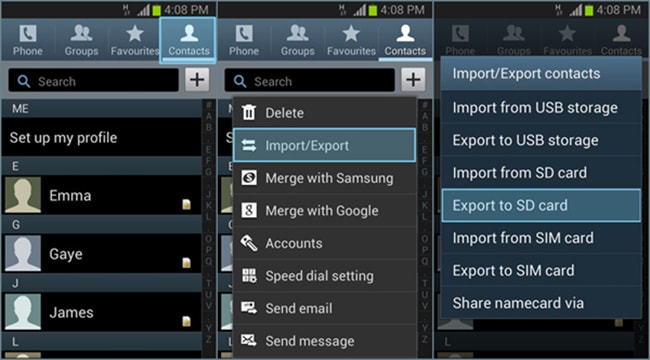
- Sinua pyydetään valitsemaan yhteystietojen lähde. Valitse ‘Puhelin’ ja napauta ‘OK’.
- Nyt .vcf-tiedosto tallennetaan Samsung-puhelimesi sisäiseen muistiin. Liitä se tietokoneeseen USB-kaapelilla ja kopioi tiedosto sitten tietokoneellesi.
Osa 3. Kuinka siirtää yhteystietoja Samsungista tietokoneeseen Gmailin kautta?
Voit myös siirtää yhteystietoja Samsungista/Androidista PC:lle Gmailin avulla. Tässä prosessissa sinun on ensin synkronoitava mobiiliyhteystietosi Gmail-tilisi kanssa. Myöhemmin voit ladata ne tietokoneellesi.
Tässä on yksityiskohtainen opas –
- Siirry ensin kohtaan ‘Asetukset’, sitten ‘Tilit’ ja napauta ‘Google’. Kirjaudu Gmail-tilillesi Samsung-puhelimellasi.
- Varmista, että otat Yhteystiedot-synkronointikytkimen käyttöön ja paina sitten 3 pystysuoraa pistettä -kuvaketta. Napsauta Synkronoi nyt -painiketta aloittaaksesi yhteystietojen synkronoinnin Googleen.

- Kirjaudu nyt samalle Gmail-tilille tietokoneellasi ja siirry Yhteystiedot-osioon.
- Napsauta sitten haluttuja yhteystietoja, jotka haluat viedä, ja paina ylhäällä olevaa Lisää-painiketta ja sen jälkeen avattavasta valikosta Vie.
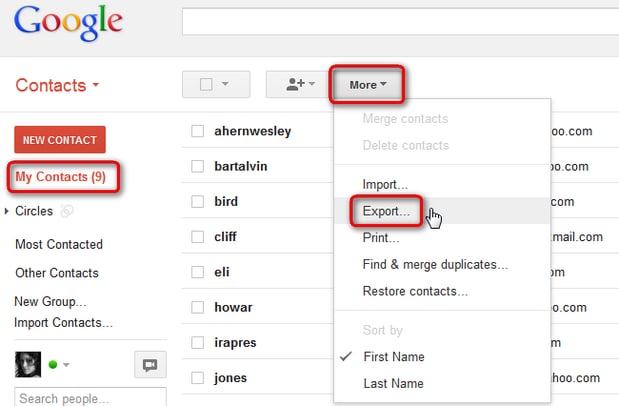
- Valitse vaihtoehto kohdasta Mitä yhteystietoja haluat viedä? sekä vientimuoto.
- Napsauta ‘Vie’-painiketta ja olet valmis. Se tallennetaan csv-tiedostona tietokoneellesi

Osa 4. Kuinka siirtää yhteystietoja Samsungista tietokoneeseen Kiesin avulla?
Kun käytät Samsung-matkapuhelinta, et aina halua synkronoida yhteystietoja sähköpostipalvelun kanssa. Kuvittele, että haluat viedä sen tietokoneellesi sen sijaan, että se synkronoidaan Gmailiin, Yahoo-postiin tai Outlookiin. Samsungin Kies on kätevä vaihtoehto sellaiseen aikaan. Tämän ohjelmiston avulla voit tuoda tietoja tietokoneeltasi, viedä tietokoneelle ja myös kahden laitteen välillä.
Näin siirrät yhteystiedot Samsungista tietokoneeseen Samsung Kiesin avulla –
- Asenna Kies tietokoneellesi ja liitä sitten Samsung-matkapuhelin USB-kaapelilla. Napauta laitteesi nimeä Kies-käyttöliittymän Yhdistetyt laitteet -välilehdellä.
- Valitse seuraavasta näytöstä ‘Tuo/Vie’. Napauta nyt ‘Vie PC:lle’ -vaihtoehtoa.
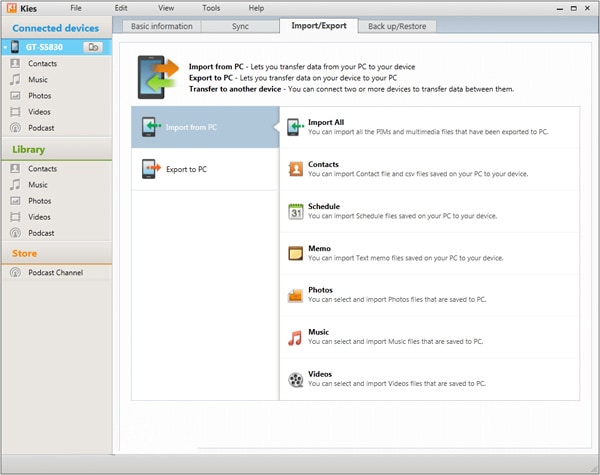
- Täällä sinun on napsautettava Yhteystiedot-välilehteä siirtääksesi yhteystiedot tietokoneellesi.
- Samsung-puhelimen yhteystiedot viedään tietokoneellesi. Se voidaan myöhemmin palauttaa samaan tai toiseen laitteeseen.
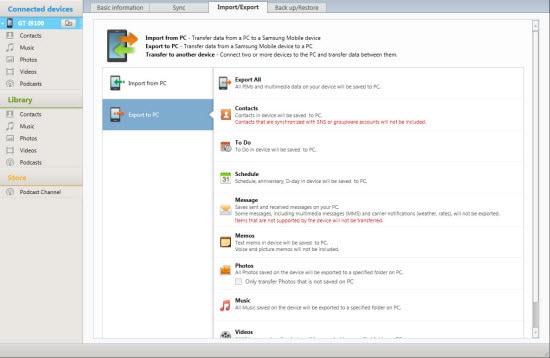
Viimeisimmät artikkelit

